Heim >Betrieb und Instandhaltung >Windows-Betrieb und -Wartung >So löschen Sie die Eingabemethode in Win10
So löschen Sie die Eingabemethode in Win10
- angryTomOriginal
- 2019-10-22 17:10:4213819Durchsuche
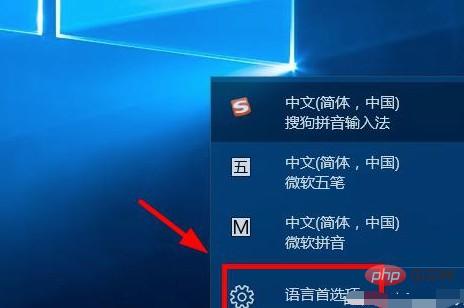
So löschen Sie die Win10-Eingabemethode
Jetzt beginnen immer mehr Benutzer, das Win10-System zu verwenden Es ist unvorstellbar, dass es auf dem Computer keine Eingabemethode gibt, aber einige Benutzer, die das Win10-System verwenden, finden, dass die integrierte Win10-Eingabemethode schwierig zu verwenden ist. Lassen Sie uns darüber sprechen, wie Sie die Standardeingabemethode von Win10 löschen.
1. Rufen Sie zunächst den Win10-Systemdesktop auf, klicken Sie auf das Eingabemethodensymbol in der unteren rechten Ecke des Desktops und klicken Sie in den Popup-Optionen auf Spracheinstellungen
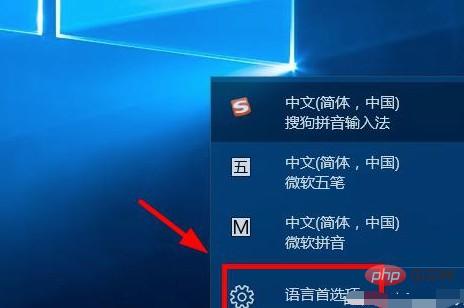
2. Klicken Sie im sich öffnenden Einstellungsfeld auf „Andere Datums-, Uhrzeit- und Regionaleinstellungen“. 🎜>
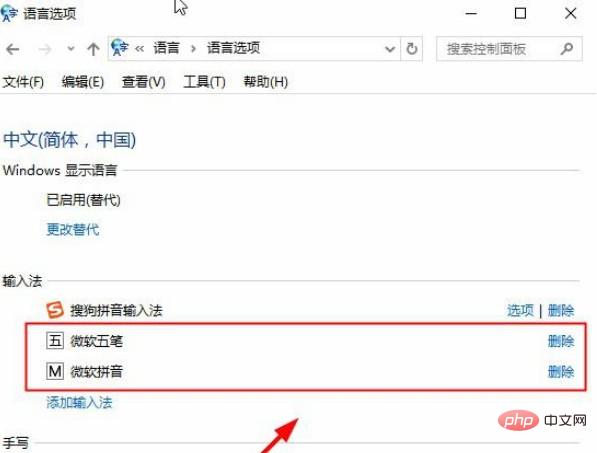 3. Klicken Sie auf die chinesische Eingabemethode und dann auf die rechte Seite der
3. Klicken Sie auf die chinesische Eingabemethode und dann auf die rechte Seite der
Funktion
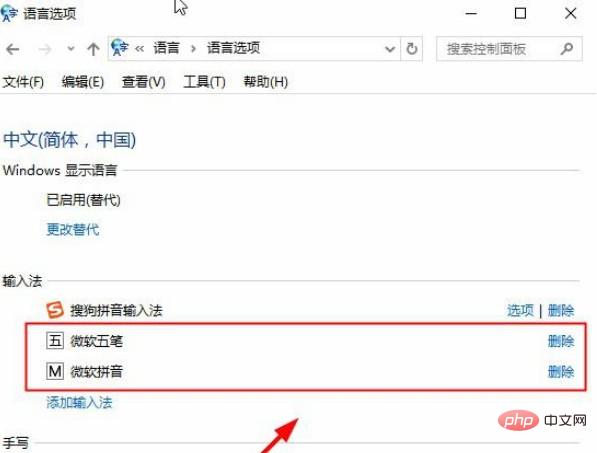 4. Klicken Sie auf die Schaltfläche „Löschen“
4. Klicken Sie auf die Schaltfläche „Löschen“
hinter „Microsoft Pinyin-Eingabemethode“ und klicken Sie abschließend auf „Speichern“.
Empfohlen: 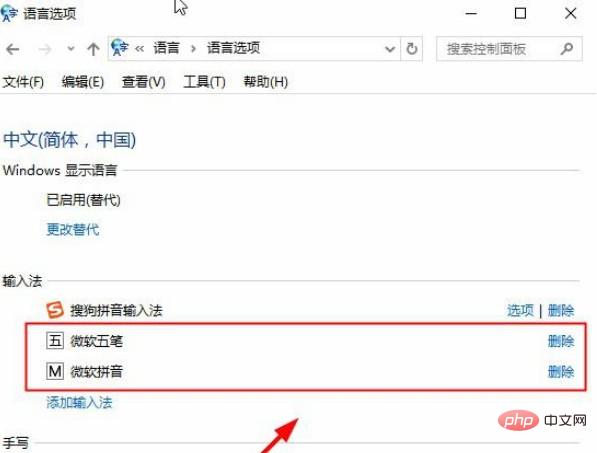 Windows-Betriebs- und Wartungs-Tutorial
Windows-Betriebs- und Wartungs-Tutorial
Das obige ist der detaillierte Inhalt vonSo löschen Sie die Eingabemethode in Win10. Für weitere Informationen folgen Sie bitte anderen verwandten Artikeln auf der PHP chinesischen Website!

